| Biblioteca |
| Revistas electrónicas para bioquímicos: acceso gratuito a través de la página WEB de Biblioteca FABA |
| Lic. Ana M. Martínez En números anteriores de FABA Informa explicamos cómo buscar información en la base de datos Medline. También dijimos que la información obtenida mediante este tipo de búsqueda consiste en una referencia bibliográfica (autor/es, título del artículo, título de la revista, año, volumen, fascículo y primera y última página), así como un resumen. |
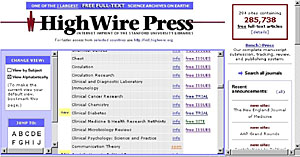 |
|
|
| Ahora puede seguir los siguientes pasos: 1.En la columna de la izquierda elija la opción View Alphabetically, que le mostrará los títulos de la revista en orden alfabético. En la misma columna, pero más abajo seleccione la letra C para agilizar el acceso a Clinical chemistry. (Si lo desea, puede seleccionar View by Subject que agrupa los títulos de revista por grandes temas; la revista Clinical chemistry ha sido incluida bajo Medical Research). 2.En la columna del centro, dirija el cursor hacia abajo hasta que aparezca el título de la revista. Note que en la misma línea de Clinical chemistry se lee free ISSUES, indicando que puede obtener el texto completo de numerosos artículos sin costo alguno; si hace clic en free ISSUES podrá leer, entre otras cosas, que están disponibles en forma gratuita los artículos de un año para atrás (al 31 de julio de 2001 se pueden obtener sin cargo los artículos hasta el 31 de julio de 2000). En cambio, otras revistas indican free TRIAL (evaluación gratuita), ya que se encuentran en un período de prueba (generalmente un año), durante el cual se pueden obtener los artículos gratis, antes de ser arancelados. Siguiendo con el ejemplo, haga un clic sobre el título Clinical chemistry. 3.Al ingresar al sitio Web de la revista, marque la opción Browse & Search All Issues, que le permitirá elegir una de dos opciones: a) Browse (explorar), que le permite revisar la revista fascículo por fascículo y, bajando con el curso, b) Search (buscar) que le permite obtener un artículo por su referencia bibliográfica, autor o palabra clave. Browse (explorar) |
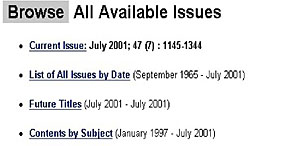 |
|
|
| Si se decide por esta opción (Figura 2), y continuando con el ejemplo, siga ahora los siguientes pasos: 4.Elija la opción List of all issues by date (lista de todos los fascículos por fecha). 5.En la siguiente pantalla elija el año 2000 al que corresponde la cita del trabajo que desea obtener. 6.En la siguiente pantalla elija el mes May (mayo) que corresponde al fascículo 5 que usted está buscando. 7.En la siguiente pantalla elija la sección Enzymes and Protein Markers. 8.El sistema le mostrará los artículos que se encuentran bajo esa sección. Mueva el cursor hacia abajo o hacia arriba hasta ubicar el artículo que necesita. Si le interesan varios, marque el cuadrito de la izquierda y el sistema le mostrará todos los elegidos. En la Figura 3 se muestra la referencia del artículo que corresponde al ejemplo que se viene desarrollando. |
|
|
| Al final de la referencia bibliográfica, se muestran tres opciones entre corchetes: [Abstract] si desea ver el resumen antes de tomar una decisión; [Full text] para obtener el texto completo en versión HTML que es la apropiada para leerlo en pantalla y [PDF] que es la versión apropiada para imprimir el texto completo con la misma calidad que aparece en la versión en papel de la revista. 9.Marque la versión PDF y en la siguiente pantalla la opción Download. Se abrirá el programa Acrobat reader (1) y usted verá en su pantalla la versión lista para la impresora. Accione la opción Imprimir del Acrobat reader y obtendrá el texto completo del artículo en papel. Search (buscar) Volvamos al punto 3 más arriba y en vez de elegir Browse, seleccione la opción Search. Siga entonces estos pasos: 10.Como usted ya conoce la referencia bibliográfica, basta con completar los datos Volume (volumen) y First page (primera página): 46 y 650, respectivamente, en el ejemplo. Si no tuviera la referencia, puede buscar por autor o por palabras claves de título, resumen o texto completo, así como limitar su búsqueda por fecha aproximada de publicación (Figura 4). |
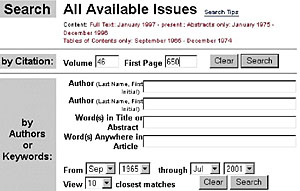 |
|
|
| 11.El sistema le mostrará en pantalla los resultados de su búsqueda, que en este caso es un solo artículo. Proceda entonces como en los puntos 8 y 9 anteriores. Búsqueda bibliográfica en Highwire Observe de nuevo la Figura 1. En la columna de la derecha se ofrece distinta información, así como buscador Search all journals (busque en todas las revistas) que se resalta con una flecha azul. Haga un clic en este buscador y aparecerá la pantalla que se muestra en la Figura 5. |
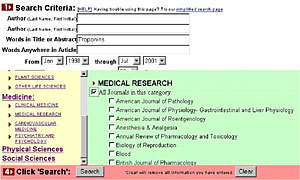 |
|
|
| Ahora proceda como sigue: a.Elija un criterio de búsqueda, ya sea por autor o por palabra clave de título, resumen o texto completo. Limite su búsqueda por fecha de publicación. Para un nuevo ejemplo, escriba la palabra clave Troponins en el casillero Words in title or abstract (palabra clave de título y resumen). b.En la columna inferior de la izquierda (amarilla) elija una categoría temática. Para el nuevo ejemplo, marque Medical Research. c.En la columna de la derecha (verde) puede elegir una revista dentro de esa categoría o bien revisarlas toda. Para el nuevo ejemplo, seleccione All journals in this category. d.El sistema le mostrará los resultados de su búsqueda y usted podrá seleccionar aquéllos que sean de su interés, incluyendo el artículo del primer ejemplo. Una vez que los haya marcado, proceda como en los puntos 8 y 9 anteriores. (1)El programa Acrobat reader debe estar instalado en su computadora para poder accionar esta opción. Si no lo tiene, puede copiarlo gratuitamente desde Internet: http://www.adobe.com/products/acrobat/readstep.html |